Kako postaviti upit u bazu podataka MS Access 2019

Naučite kako postaviti upite u Access bazi podataka uz jednostavne korake i savjete za učinkovito filtriranje i sortiranje podataka.
Excelov zadani način snimanja je apsolutna referenca. Kada je referenca ćelije u formuli apsolutna referenca , ona se ne prilagođava automatski kada se formula zalijepi na novo mjesto.
Najbolji način da shvatite kako se ovaj koncept primjenjuje na makronaredbe je da ga isprobate. Snimite makronaredbu koja broji retke na radnom listu. (Pogledajte sliku za primjer.)
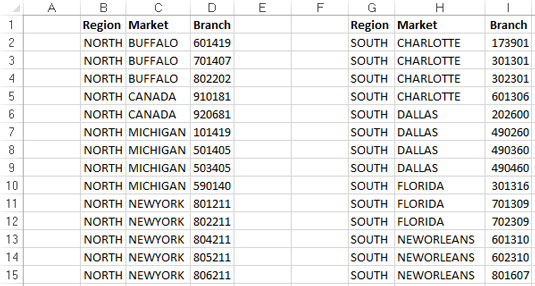
Vaš unaprijed zbrojeni radni list koji sadrži dvije tablice.
Primjer skupa podataka koji se koristi ovdje možete pronaći na internetu .
Slijedite ove korake za snimanje makronaredbe:
Provjerite je li odabrana ćelija A1.
Na kartici Razvojni programer odaberite Snimi makronaredbu.
Imenujte makro AddTotal.
Odaberite ovu radnu knjigu za mjesto spremanja.
Kliknite OK za početak snimanja.
U ovom trenutku Excel bilježi vaše radnje.
Dok Excel snima, odaberite ćeliju A16 i upišite Ukupno u ćeliju.
Odaberite prvu praznu ćeliju u stupcu D (D16) i upišite = COUNTA(D2:D15).
Ova formula daje broj grana na dnu stupca D. Funkciju COUNTA koristite jer su brojevi grana pohranjeni kao tekst.
Kliknite Zaustavi snimanje na kartici Developer da biste zaustavili snimanje makronaredbe.
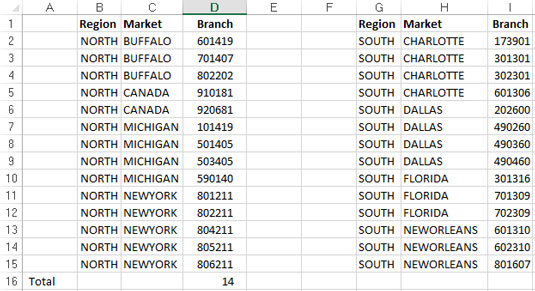
Vaš radni list s ukupnim podacima.
Formatirani radni list trebao bi izgledati nešto poput ovoga prikazanog ovdje.
Da biste vidjeli svoju makronaredbu u akciji, izbrišite redak Ukupno koji ste upravo dodali i reproducirajte makro slijedeći ove korake:
Na kartici Razvojni programer odaberite Makronaredbe.
Pronađite i odaberite makronaredbu AddTotal koju ste upravo snimili.
Kliknite gumb Pokreni.
Ako sve prođe dobro, makro reproducira vaše radnje na T i daje vašoj tablici ukupni iznos. Evo u čemu je stvar. Koliko god se trudili, ne možete učiniti da makro AddTotal radi na drugoj tablici. Zašto? Zato što ste to snimili kao apsolutni makro.
Da biste razumjeli što to znači, ispitajte temeljni kod odabirom Makronaredbe na kartici Razvojni programer. Pojavljuje se dijaloški okvir Makro.
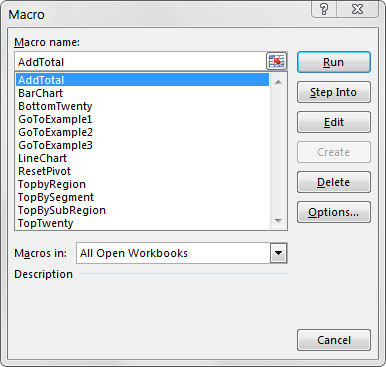
Dijaloški okvir Excel Macro.
Odaberite makronaredbu AddTotal i kliknite gumb Uredi. Visual Basic Editor otvara i prikazuje kod koji je napisan kada ste snimili makro:
Sub AddTotal()
Raspon ("A16"). Odaberite
ActiveCell.FormulaR1C1 = "Ukupno"
Raspon ("D16"). Odaberite
ActiveCell.FormulaR1C1 = "=COUNTA(R[-14]C:R[-1]C)"
Kraj Sub
Obratite posebnu pozornost na dva retka koda koji odabiru raspon A16 i raspon D16. Budući da je makronaredba snimljena u načinu apsolutne reference, Excel je protumačio vaš odabir raspona kao apsolutne reference ćelije. Drugim riječima, bez obzira na to gdje se vaš kursor nalazi u radnoj knjizi, kada pokrenete snimljenu makronaredbu, Excel će odabrati ćeliju A16, a zatim ćeliju D16. U sljedećem odjeljku pogledat ćete kako izgleda ista makronaredba kada je snimljena u načinu relativne reference.
Naučite kako postaviti upite u Access bazi podataka uz jednostavne korake i savjete za učinkovito filtriranje i sortiranje podataka.
Tabulatori su oznake položaja u odlomku programa Word 2013 koje određuju kamo će se točka umetanja pomaknuti kada pritisnete tipku Tab. Otkrijte kako prilagoditi tabulatore i optimizirati svoj rad u Wordu.
Word 2010 nudi mnoge načine označavanja i poništavanja odabira teksta. Otkrijte kako koristiti tipkovnicu i miš za odabir blokova. Učinite svoj rad učinkovitijim!
Naučite kako pravilno postaviti uvlaku za odlomak u Wordu 2013 kako biste poboljšali izgled svog dokumenta.
Naučite kako jednostavno otvoriti i zatvoriti svoje Microsoft PowerPoint 2019 prezentacije s našim detaljnim vodičem. Pronađite korisne savjete i trikove!
Saznajte kako crtati jednostavne objekte u PowerPoint 2013 uz ove korisne upute. Uključuje crtanje linija, pravokutnika, krugova i više.
U ovom vodiču vam pokazujemo kako koristiti alat za filtriranje u programu Access 2016 kako biste lako prikazali zapise koji dijele zajedničke vrijednosti. Saznajte više o filtriranju podataka.
Saznajte kako koristiti Excelove funkcije zaokruživanja za prikaz čistih, okruglih brojeva, što može poboljšati čitljivost vaših izvješća.
Zaglavlje ili podnožje koje postavite isto je za svaku stranicu u vašem Word 2013 dokumentu. Otkrijte kako koristiti različita zaglavlja za parne i neparne stranice.
Poboljšajte čitljivost svojih Excel izvješća koristeći prilagođeno oblikovanje brojeva. U ovom članku naučite kako se to radi i koja su najbolja rješenja.








